LG GT540 Owner’s Manual [th]
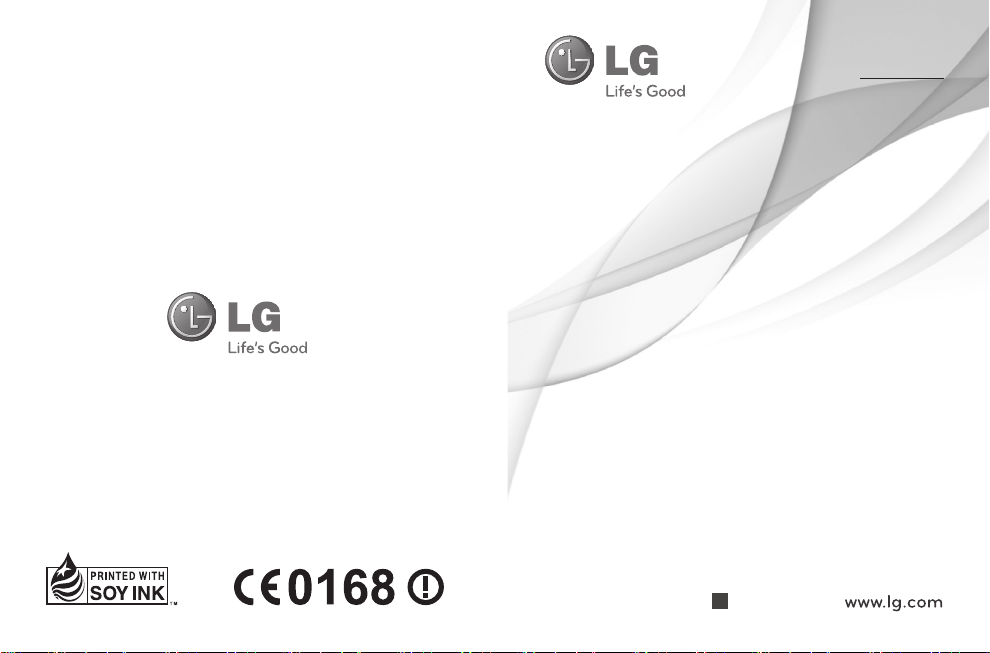
E N G L I S H
คู่มือการใช้
User Guide
GT540
ข้อมูลบางอย่างในคู่มือนี้อาจแตกต่างจากโทรศัพท์ของคุณ
P/N :
MFL67008330 (1.0) H
ไทย
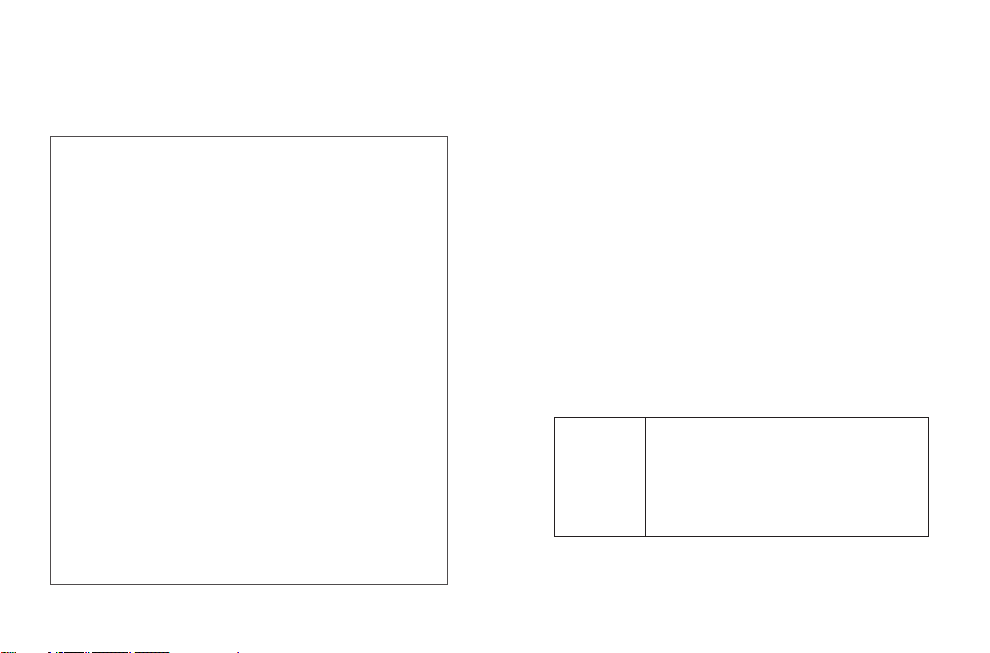
โปรแกรมรับรองผลิตภัณฑ์ LG
เรียน ท่านผู้มีอุปการะคุณ
ขณะนี้ บริษัท LG ได้ดำเนินงานตรวจสอบสินค้าและผลิตภัณฑ์
ของทาง LG เพื่อคุ้มครองผู้บริโภค จากการจำหน่ายผลิตภัณฑ์
ลอกเลียนแบบจากตลาดลักลอบนำเข้าสินค้ารวมถึงเพื่อให้แน่ใจ
ว่าลูกค้าได้รับบริการทางด้านการประกันสินค้าอย่างเป็นทางการ
เพื่อ ให้ แน่ใจ ว่าโทรศัพท์ของท่าน เป็นผลิตภัณฑ์แท้จากทาง
LG, หนึ่งข้อความพร้อมด้วย IMEI เครื่อง จะถูกส่งมายัง บริษัท
LG โดยอัตโนมัติ นับตั้งแต่วันที่ซื้อผลิตภัณฑ์และเริ่มใช้บริการ
ทั้งนี้ LG จะเป็นผู้ชำระค่าบริการ SMS สำหรับโปรแกรมตรวจ
สอบผลิตภัณฑ์นี้ี้
สำหรับสิทธิพิเศษ ท่านจะได้รับสิทธิในการต่อระยะเวลาการรับ
ประกันฟรีเพิ่มขึ้นหนึ่งเดือน โดยสิทธิพิเศษนี้ครอบคลุม เฉพาะ
การรับประกันตัวเครื่อง ไม่รวมแบตเตอรี่ และ อุปกรณ์เสริมอื่นๆ.
ทันทีที่โทรศัพท์ของคุณได้รับการตรวจสอบและรับรอง
คุณจะได้รับข้อความรับรอง “โทรศัพท์เครื่องนี้ คือผลิตภัณฑ์
จากบริษัท LG”
โดยทุกหมายเลข IMEI ที่ส่งถึงบริษัท LG สามารถการันตีได้ว่า
จะได้รับสิทธิการรับประกันสินค้า อันเนื่อง จากข้อบกพร่องจาก
มาตรฐานในขั้นตอนการผลิต โดยไม่จำเป็นต้องแสดงหลักฐาน
ในการซื้อหรือ บัตรรับประกันสินค้า นับตั้งแต่วันแรกที่ท่านซื้อ
ผลิตภัณฑ์์
Wi-Fi
(WLAN)
อุปกรณ์นี้เหมาะสำหรับใช้ในประเทศในทวี
ปยุโรปทั้งหมด
WLAN สามารถใช้งานได้ในประเทศสมาชิ
กสหภาพยุโรปโดยไม่จำกัดภายในอาคาร
แต่ไม่สามารถใช้งานภายนอกได้ในประเท
ศฝรั่งเศส รัสเซีย และยูเครน
Bluetooth QD ID B016480
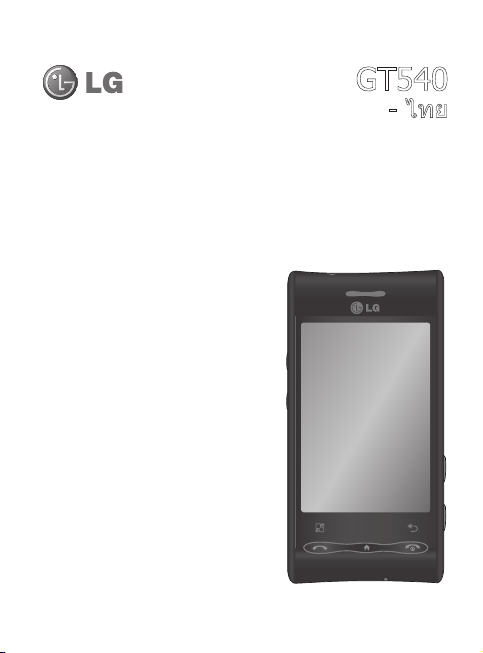
คู่มือการใช้ GT540
•
ข้อมูลบางอย่างในคู่มือเล่มนี้
อาจไม่สามารถใช้ได้กับโทร
ศัพท์ของคุณ ขึ้นอยู่กับซอฟต์
แวร์ของโทรศัพท์หรือผู้ให้
บริการของคุณ
•
ไม่แนะนำให้ผู้ที่มีความบก
พร่องทางด้านสายตาใช้เครื่อง
รุ่นนี้ เนื่องจากมีปุ่มกดบนหน้า
จอแบบสัมผัส
•
Copyright ©2010
LG Electronics, Inc. สงวน
ลิขสิทธิ์ LG และโลโก้ LG เป็น
เครื่องหมายการค้าจดทะเบียน
ของ LG Group และหน่วย
งานที่เกี่ยวข้อง เครื่องหมาย
การค้าอื่นๆ ทั้งหมดเป็นสมบัติ
ของเจ้าของนั้นๆ
•
Google™, โลโก้ Google,
Google Maps™, Google
Mail™, YouTube™,
Google Talk™, Android™
และ Android Market™
เป็นเครื่องหมายการค้าของ
Google, Inc
- ไทย
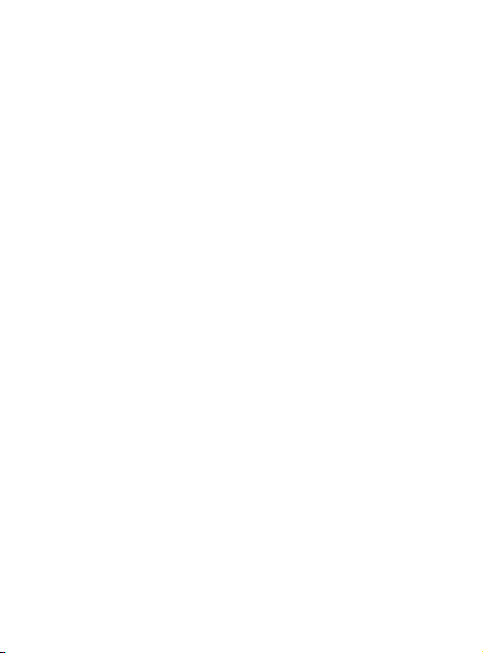
ขอแสดงความยินดีที่คุณซื้อโทรศัพท์
เคลื่อนที่รุ่น GT540 ของ LG ซึ่งทัน
สมัยและมีขนาดกะทัดรัด ออกแบบให้
ทำงานด้วยการใช้เทคโนโลยีการสื่อ
สารเคลื่อนที่แบบดิจิตอลใหม่ล่าสุด
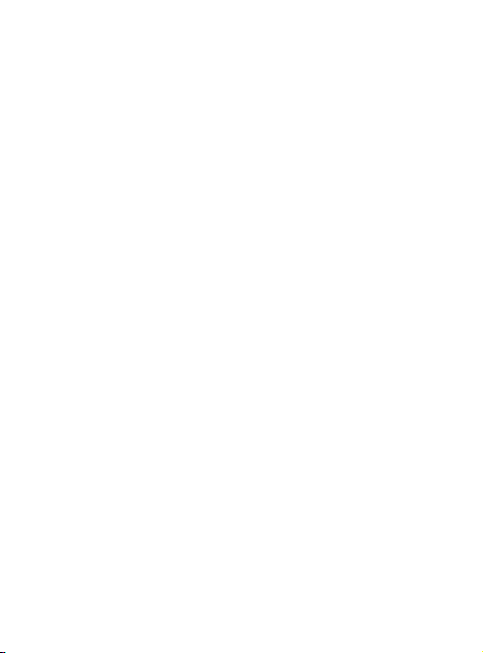
3
สารบัญ
คำแนะนำเพื่อความปลอดภัยและการ
ใช้งาน อย่างมีประสิทธิภาพ ..........6
ข้อความประกาศสำคัญ ..............12
1. หน่วยความจำโทรศัพท์ ...........12
2. การยืดอายุแบตเตอรี่ ...............12
3. การติดตั้ง OS โอเพ่นซอร์ส ......13
4. การใช้แบบปลดล็อค .............. 14
5. การใช้โหมดปลอดภัยและ
Hard Reset ......................... 14
6. การเชื่อมต่อกับเครือข่าย Wi-Fi . 15
7. การใช้การ์ด microSD .............16
8. การเปิดและการสลับแอปพลิเคชัน
.........................................16
9. การเชื่อมต่อโทรศัพท์กับคอมพิวเต
อร์ผ่าน USB .........................17
10. หน้าจอปลดล็อคเมื่อใช้การเชื่อมต
่อข้อมูล .............................19
11. เมื่อหน้าจอค้าง .................... 19
เริ่มทำความรู้จักกับโทรศัพท์ของคุณ
............................................20
การใส่ซิมการ์ดและแบตเตอรี่ ........ 22
การชาร์จโทรศัพท์ .....................23
การติดตั้งการ์ดหน่วยความจำ .......24
การฟอร์แมตการ์ดหน่วยความจำ ...25
หน้าจอหลักของคุณ ..................26
เคล็ดลับสำหรับหน้าจอสัมผัส ....... 26
Touch calibration ..................... 26
ล็อคและปลดล็อคหน้าจอ ............ 26
การใช้หน้าจอหลัก ..................... 27
เลือกหน้าจอหลักเริ่มต้นของคุณ .. 27
การตั้งค่าแอคเคาท์ Google .......33
การโทร ...................................35
รายชื่อ .....................................38
ข้อความ/อีเมล์ .........................40
การเพิ่ม Widget
ในหน้าจอหลักของคุณ ................28
การกลับไปที่แอพพลิเคชันที่เพิ่งใช้ล่า
สุด .........................................29
แป้นพิมพ์บนหน้าจอ ................... 31
การใช้ปุ่มกดและการป้อนข้อความ 31
ระบบช่วยสะกดคำ XT9 ............... 32
โหมด 123 ............................... 32
การสร้างแอคเคาท์ Google ..........33
การไซน์อินแอคเคาท์ Google
ของคุณ ................................... 33
การโทรออก ............................. 35
การโทรออกโดยใช้รายชื่อ ........... 35
การรับสายและการปฏิเสธสายเรียกเข้า
.............................................35
การปรับระดับเสียงสายสนทนา ...... 36
ตั้งค่าการโทร ............................ 36
การค้นหารายชื่อ ........................38
การเพิ่มรายชื่อใหม่ ....................38
โทรด่วน ..................................38
ข้อความ ..................................40
การส่งข้อความ ..........................40
การเปลี่ยนการตั้งค่าข้อความของคุณ .
.............................................41
การตั้งค่าอีเมล์ .......................... 42
การส่งอีเมล์โดยใช้แอคเคาท์ใหม่ .. 43
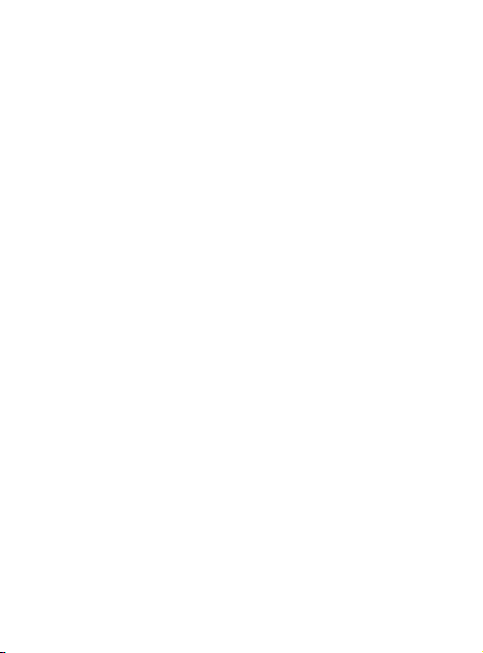
สารบัญ
การเปลี่ยนการตั้งค่าของบัญชีอีเมล์
เครือข่ายสังคม ........................44
การเพิ่มแอคเคาท์ไปยังโทรศัพท์ของคุ
ณ ...........................................44
กำลังดูและกำลังอัปเดตสถานะของคุณ
.............................................45
การลบแอคเคาท์ออกจากโทรศัพท์ขอ
งคุณ .......................................45
กล้องถ่ายรูป .............................46
ทำความรู้จักกับช่องมองภาพ ........ 46
การใช้โหมดโฟกัส ..................... 47
การถ่ายภาพด่วน ......................47
เมื่อคุณถ่ายภาพแล้ว...................47
การใช้การตั้งค่าขั้นสูง ................. 48
การดูรูปภาพที่บันทึกไว้ ............... 50
กล้องวิดีโอ ............................... 51
ทำความรู้จักกับช่องมองภาพ ........ 51
การถ่ายวิดีโอด่วน ...................... 52
หลังการถ่ายวิดีโอ ......................52
การใช้การตั้งค่าขั้นสูง ................. 52
การดูวิดีโอที่บันทึกไว้ ................. 53
รูปภาพและวิดีโอ .......................54
การแก้ไขรูปภาพ .......................54
การตัดความยาวของวิดีโอ ...........55
การเลือกรูปแบบการเปลี่ยนภาพ .... 55
การใช้ซับไตเติ้ล ........................ 55
การเพิ่มเอฟเฟกต์การแก้ไข .......... 56
การจับเฟรมภาพ ........................ 56
การเพิ่มเสียงอัดให้กับวิดีโอ .........56
4
. . 43
มัลติมีเดีย .................................57
เครื่องเล่นมีเดีย ........................ 57
โปรแกรมแก้ไขวิดีโอ .................. 58
สตอรี่บอร์ด...............................58
ตัดอัตโนมัติ .............................. 59
การเล่นเกมส์ ............................59
การโอนไฟล์โดยใช้อุปกรณ์จัดเก็บข้อ
มูล USB ..................................59
เพลง ......................................60
การเล่นเพลง ............................60
การใช้วิทยุ ............................... 61
การค้นหาสถานี ......................... 61
การฟังวิทยุ ...............................62
แอปพลิเคชันใน Google ............ 63
Google Map ............................ 63
Android Market .......................64
Google Mail ............................64
Google Talk ............................64
ยูทิลิตี ......................................66
การตั้งเวลาการปลุก ...................66
การใช้เครื่องคิดเลข ....................66
การเพิ่มเหตุการณ์ลงในปฏิทิน ......67
บันทึกเสียง ..............................67
การบันทึกเสียงหรือเสียงพูด ......... 67
Quickofce .............................68
เว็บไซต์ ...................................69
การเข้าใช้เว็บ ...........................69
การเปลี่ยนการตั้งค่าเว็บเบราว์เซอร์
.. 69
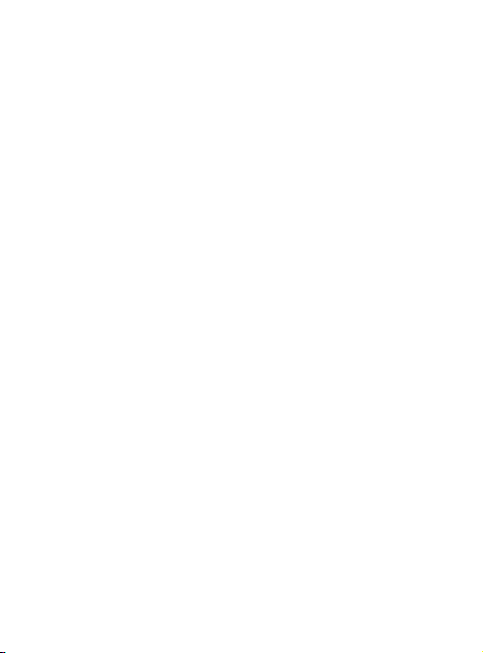
5
ตั้งค่า .......................................70
การควบคุมไร้สาย ...................... 70
เสียงและการแสดง ..................... 71
การรักษาความปลอดภัยและตำแหน่ง
.............................................72
หลายรายการ ............................ 74
การซิงโครไนซ์ข้อมูล ................74
ส่วนตัว .................................... 75
การ์ด SD และพื้นที่จัดเก็บของ
โทรศัพท์ .................................75
Wi-Fi ...................................... 77
1. วิธีการตั้งค่า Wi-Fi ................77
2. การสนับสนุนโปรไฟล์เครือข่าย
Wi-Fi .................................. 78
3. การดู MAC แอดเดรส ............79
การอัปเดตซอฟต์แวร์ .................80
อัปเดตซอฟต์แวร์โทรศัพท์...........80
DivX Mobile ............................80
อุปกรณ์เสริม ............................81
การแก้ปัญหา ............................83
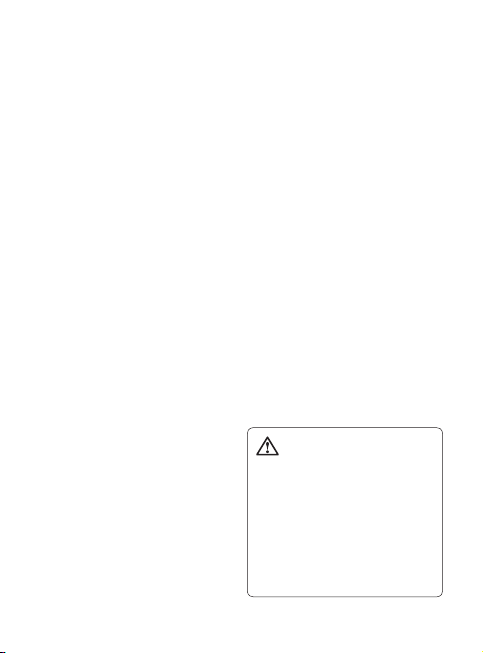
คำแนะนำเพื่อความปลอดภัยและการ
ใช้งาน อย่างมีประสิทธิภาพ
โปรดอ่านคำแนะนำเบื้องต้นต่อ
ไปนี้ การไม่ปฏิบัติตามคำแนะ
นำเหล่านี้อาจทำให้เกิด
อันตรายหรือผิดกฎหมาย
การรับพลังงานคลื่น
ความถี่วิทยุ
ข้อมูลเกี่ยวกับการรับพลังงาน
คลื่นความถี่วิทยุและค่า SAR
(Specific Absorption Rate)
โทรศัพท์เคลื่อนที่รุ่น GT540
นี้ได้รับการออกแบบตรงตาม
ข้อกำหนดเรื่องความปลอดภัย
ในการใช้งานอันเกี่ยวกับการรับ
พลังงานคลื่นความถี่วิทยุข้อ
กำหนดนี้ใช้หลักเกณฑ์ทาง
วิทยาศาสตร์ที่รวมถึงการ
กำหนดค่าเผื่อไว้ทั้งนี้เพื่อ
ความปลอดภัยของทุกคน
•
แม้ว่าระดับ SAR ของโทร
ศัพท์ LG แต่ละรุ่นจะแตก
ต่างกันบ้างแต่ทุกรุ่นจะได้รับ
การออกแบบให้อยู่ภายในข้อ
กำหนดการรับพลังงานคลื่น
ความถี่วิทยุ
•
ข้อจำกัด SAR ที่แนะนำโดย
International Commission
on Non–Ionizing Radiation
Protection (ICNIRP)
คือ 2 วัตต์/กก. โดยเฉลี่ย
ตามเนื้อเยื่อหนัก 10 กรัม
•
ข้อมูลระดับ SAR
สำหรับผู้ที่อยู่ในประเทศ/
พื้นที่ที่ยอมรับข้อจำกัด SAR
ซึ่งแนะนำโดย Institute of
Electrical and Electronics
Engineers (IEEE) คือ
1.6 วัตต์/กก. โดยเฉลี่ยต่อ
เนื้อเยื่อ 1 กรัม
•
ค่า SAR สูงสุดสำหรับ
โทรศัพท์รุ่นนี้ ซึ่งทำการ
ทดสอบโดย DASY4 ขณะ
ถือแนบกับหูคือ 1.23
วัตต์/กก. (10 กรัม) และ
เมื่อพกพาไว้กับตัวคือ
1.39 วัตต์/กก. (10 กรัม)
การดูแลและการบำรุง
รักษาเครื่องโทรศัพท์
คำเตือน
ใช้แบตเตอรี่ อุปกรณ์ชาร์จ
และอุปกรณ์เสริมที่ผ่านการ
รับรองให้ใช้กับโทรศัพท์รุ่นนี้
เท่านั้นการใช้อุปกรณ์ประเภท
อื่นๆ อาจทำให้การรับประกัน
ของเครื่องสิ้นสุดลง หรือก่อ
ให้เกิดอันตรายได้
6
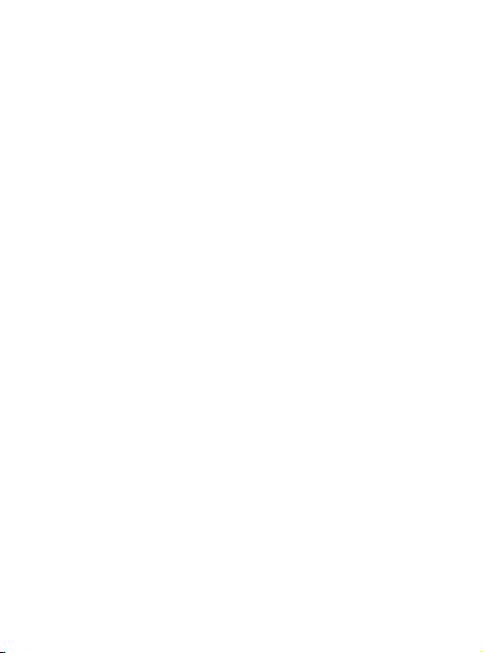
7
•
อย่าถอดแยกชิ้นส่วนของ
เครื่องโทรศัพท์ ควรนำไปให้
ช่างเทคนิคผู้มีความรู้เมื่อจำ
เป็นต้องมีการตรวจซ่อม
•
ควรวางให้ห่างจากอุปกรณ์
เครื่องใช้ไฟฟ้าเช่น โทรทัศน์
วิทยุ และเครื่องคอมพิวเตอร์
•
ควรตั้งโทรศัพท์ไว้ห่างจาก
แหล่งความร้อน เช่น เครื่อง
ระบายความร้อน หรือเตา
ประกอบอาหาร
•
ไม่ควรทำโทรศัพท์ตก
•
ไม่ควรนำเครื่องโทรศัพท์ไว้
ในที่ที่มีการสั่นสะเทือนหรือ
การกระแทก
•
ปิดเครื่องโทรศัพท์ในบริเวณ
ที่มีข้อบังคับพิเศษว่าห้ามใช้
ตัวอย่างเช่น ห้ามใช้
โทรศัพท์ในโรงพยาบาล
เนื่องจากอาจมีผลต่อ
การทำงานของอุปกรณ์
ทางการแพทย์ที่ไวต่อ
สัญญาณรบกวน
•
ห้ามสัมผัสโทรศัพท์ด้วยมือ
เปียก ขณะกำลังชาร์จ
แบตเตอรี่ เพราะอาจถูกไฟ
ฟ้าดูดและอาจทำให้โทร
ศัพท์ชำรุดเสียหายได้
•
ห้ามชาร์จโทรศัพท์ใกล้
วัตถุไวไฟเนื่องจากโทรศัพท์
อาจร้อนและทำให้ติดไฟ ซึ่ง
อาจทำให้เกิดเพลิงไหม้
•
ใช้ผ้าแห้งเช็ดทำความ
สะอาดภายนอกเครื่องโทร
ศัพท์ (อย่าใช้สารละลาย
เช่น เบนซิน ทินเนอร์
หรือแอลกอฮอล์)
•
อย่าชาร์จโทรศัพท์โดยวาง
ไว้บนพื้นผิวอ่อนนุ่ม
•
ชาร์จโทรศัพท์ในบริเวณที่มี
การถ่ายเทอากาศดี
•
ไม่ควรนำเครื่องโทรศัพท์ไว้
ในที่ที่มีฝุ่นหรือควันมาก
เกินไป
•
อย่าวางโทรศัพท์ใกล้บัตร
เครดิตหรือบัตรโดยสารที่มี
แถบแม่เหล็ก เพราะอาจทำ
ความเสียหายต่อข้อมูลใน
แถบแม่เหล็กได้
•
อย่าเคาะหน้าจอด้วยวัตถุมีคม
เพราะอาจทำความเสียหาย
แก่โทรศัพท์ได้
•
วางเครื่องโทรศัพท์ให้ห่าง
จากของเหลวหรือความชื้น
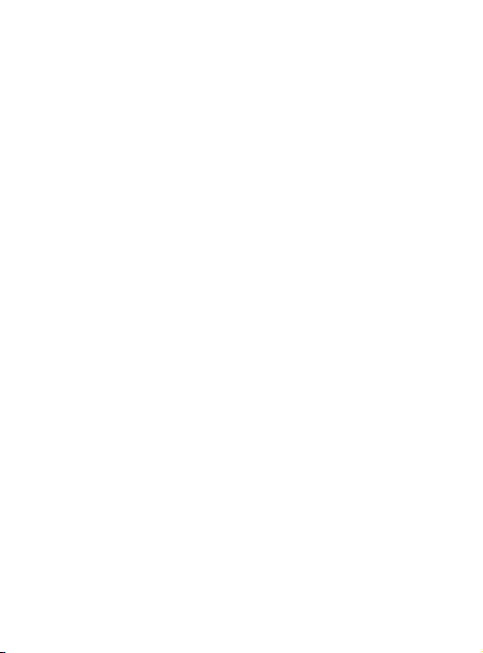
คำแนะนำเพื่อความปลอดภัยและการใช้
งานอย่างมีประสิทธิภาพ
•
ใช้อุปกรณ์เสริม เช่น หูฟัง
ด้วยความระมัดระวัง
อย่าแตะต้องเสาอากาศ
โดยไม่จำเป็น
การทำงานอย่างมี
ประสิทธิภาพของ
โทรศัพท์
อุปกรณ์อิเล็กทรอนิกส์
•
โทรศัพท์เคลื่อนที่ทุกเครื่อง
สามารถส่งคลื่นรบกวนได้
ทำให้มีผลต่อการทำงานของ
อุปกรณ์ต่างๆ
•
ห้ามใช้โทรศัพท์เคลื่อนที่
ใกล้อุปกรณ์ทางการแพทย์
โดยไม่ได้รับอนุญาตเสีย
ก่อน หลีกเลี่ยงการวางโทร
ศัพท์เหนือเครื่องควบคุม
จังหวะการเต้นของหัวใจ เช่น
ใส่ในกระเป๋าเสื้อ เป็นต้น
•
โทรศัพท์เคลื่อนที่บางเครื่อง
อาจก่อให้เกิดสัญญาณคลื่น
รบกวนกับเครื่องช่วยฟังได้
•
ดังนั้น โทรทัศน์ วิทยุ เครื่อง
คอมพิวเตอร์ ฯลฯ อาจได้รับ
การรบกวนบ้างเล็กน้อย
ความปลอดภัย
บนท้องถนน
ตรวจสอบกฎหมาย และ
ระเบียบข้อบังคับว่าด้วย
เรื่องการใช้โทรศัพท์เคลื่อนที่
ขณะขับขี่ยานพาหนะ
ในพื้นที่นั้น
•
ห้ามใช้โทรศัพท์มือถือใน
ขณะขับรถ
•
ขับขี่ด้วยความระมัดระวัง
อย่างเต็มที่
•
หากสามารถกระทำได้ ให้ใช้
ชุดอุปกรณ์แฮนด์ฟรี
•
ขับเข้าข้างทาง แล้วจอดรถ
ก่อนโทรออก
หรือรับสาย หากสภาพ
การขับขี่ทำให้จำเป็นต้อง
ดำเนินการดังกล่าว
•
พลังงานคลื่นความถี่วิทยุ
อาจมีผลกระทบต่อระบบ
อิเล็กทรอนิกส์บางชนิดในรถ
ของคุณ เช่น วิทยุติดรถยนต์
อุปกรณ์เพื่อความปลอดภัย
เป็นต้น
8
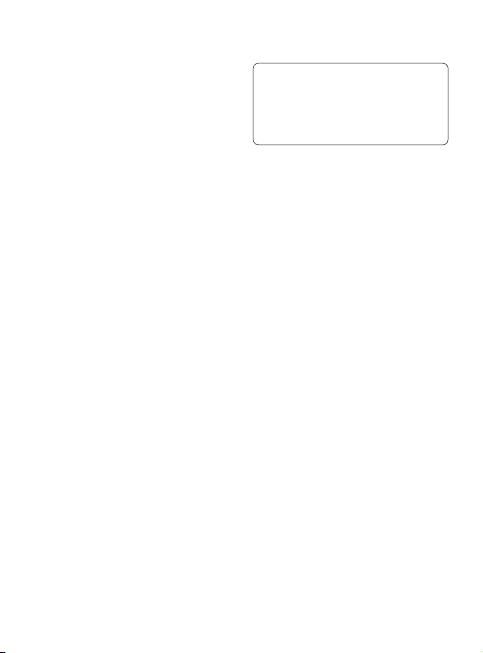
9
•
หากรถของคุณติด
ตั้งถุงลมนิรภัย ห้ามติดตั้ง
อุปกรณ์พกพาแบบไร้สายซึ่ง
ขัดขวางการทำงานของถุง
ลม ซึ่งอาจทำให้ถุงลมไม่
ทำงาน หรืออาจทำให้คุณได้
รับบาดเจ็บรุนแรงเนื่องจาก
การทำงานผิดปกติของ
ถุงลมนิรภัยได้
•
หากคุณกำลังฟังเพลงใน
ขณะอยู่ข้างนอก โปรดตรวจ
ดูว่าระดับเสียงอยู่ที่ระดับที่
เหมาะสม เพื่อให้คุณยัง
สามารถได้ยินเสียงจากรอบ
ข้างได้ โดยเฉพาะอย่างยิ่ง
เมื่ออยู่ข้างถนน
เลี่ยงการทำลายความ
สามารถในการได้ยิน
ความสามารถในการได้ยินอาจ
ถูกทำลายได้หากคุณฟังเสียง
ดังเป็นระยะเวลานาน ดังนั้น
เราขอแนะนำว่าคุณไม่ควรเปิด
หรือปิดเครื่องใกล้กับหูของคุณ
นอกจากนี้ คุณควรตั้งระดับ
เสียงเพลงและระดับเสียงสาย
สนทนาไว้ในระดับที่เหมาะสม
หมายเหตุ:
เสียงและแรงดันที่มากเกินไป
จากหูฟังสามารถทำให้สูญ
เสียการได้ยินได้
ส่วนที่เป็นแก้ว
บางส่วนของโทรศัพท์ของคุณ
ทำมาจากวัสดุแก้ว ซึ่งส่วนที่
เป็นแก้วนี้สามารถแตกได้หาก
โทรศัพท์ตกลงบนพื้นแข็ง
หรือถูกกระแทกหากส่วนที่เป็น
แก้วนี้แตก อย่าสัมผัส หรือ
พยายามดึงออก ให้หยุด
ใช้โทรศัพท์จนกว่าจะส่วนที่
เป็นแก้วนี้จะได้รับการเปลี่ยน
โดยผู้ให้บริการที่ได้รับการ
แต่งตั้ง
บริเวณที่ทำให้เกิด
ระเบิดได้
ห้ามใช้โทรศัพท์ในพื้นที่ที่อยู่
ระหว่างมีการระเบิดต่างๆ ให้
ปฏิบัติตามข้อห้ามอย่าง
เคร่งครัด และทำตามข้อกำ
หนดหรือกฎเกณฑ์ต่างๆ
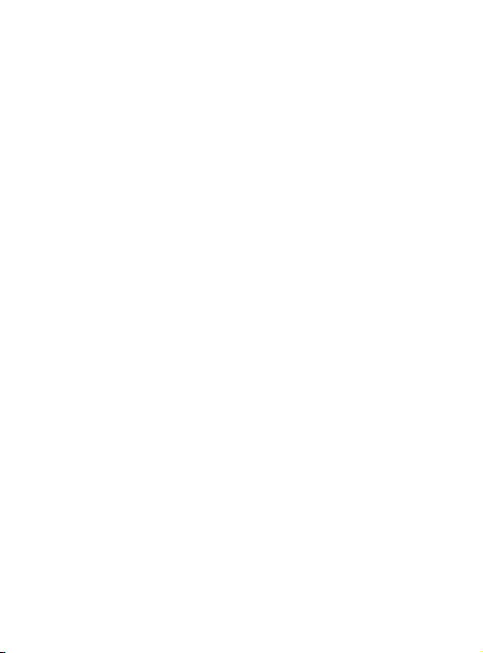
คำแนะนำเพื่อความปลอดภัยและการใช้
งานอย่างมีประสิทธิภาพ
บริเวณที่อาจเกิดการ
ระเบิดได้
•
ห้ามใช้โทรศัพท์ใกล้จุดเติม
น้ำมันเชื้อเพลิง
•
ห้ามใช้โทรศัพท์ใกล้น้ำมัน
เชื้อเพลิงหรือสารเคมี
•
ห้ามขนถ่ายหรือเก็บก๊าซหรือ
ของเหลวที่ติดไฟง่าย หรือ
ระเบิดได้ในห้องโดย
สารของรถ ซึ่งคุณใช้เก็บ
โทรศัพท์หรืออุปกรณ์เสริม
ต่างๆ ของคุณ
บนเครื่องบิน
อุปกรณ์ไร้สายสามารถก่อให้
เกิดคลื่นรบกวนต่อเครื่องบินได้
•
ปิดโทรศัพท์มือถือของคุณ
หรือเปิดใช้งานโหมด Flight
ก่อนขึ้นเครื่องบิน
•
อย่าใช้โทรศัพท์เมื่อเครื่อง
บินจอดที่พื้นก่อนได้รับการ
อนุญาตจากพนักงาน
ประจำเครื่อง
เด็ก
เก็บโทรศัพท์ในที่ปลอดภัย
และห่างจากมือเด็ก รวมทั้ง
เก็บชิ้นส่วนขนาดเล็กซึ่งอาจ
ทำอันตรายหากเด็กนำใส่ปาก
การโทรฉุกเฉิน
การโทรฉุกเฉินอาจไม่สามารถ
ใช้กับเครือข่ายโทรศัพท์เคลื่น
ที่ทั้งหมดได้ จึงไม่ควรใช้โทร
ศัพท์นี้เพียงอย่างเดียวในกรณี
โทรฉุกเฉิน ให้ตรวจสอบกับผู้
ให้บริการในพื้นที่ของคุณ
ข้อมูลเกี่ยวกับแบตเตอรี่
และการดูแลรักษา
•
คุณไม่จำเป็นต้องคายประจุ
แบตเตอรี่ออกจนหมดก่อน
เริ่มชาร์จ แบตเตอรี่นี้ต่างจาก
แบตเตอรี่อื่นเนื่องจากไม่มี
Memory Effectประสิทธิภาพ
ของแบตเตอรี่จึงไม่ด้อยลง
•
ใช้เฉพาะแบตเตอรี่และที่
ชาร์จของ LG เท่านั้น
เครื่องชาร์จแบตเตอรี่ของ
LG ได้ รับการออกแบบ
มาเพื่อยืดอายุการใช้งาน
ของแบตเตอรี่ให้นานที่สุด
10
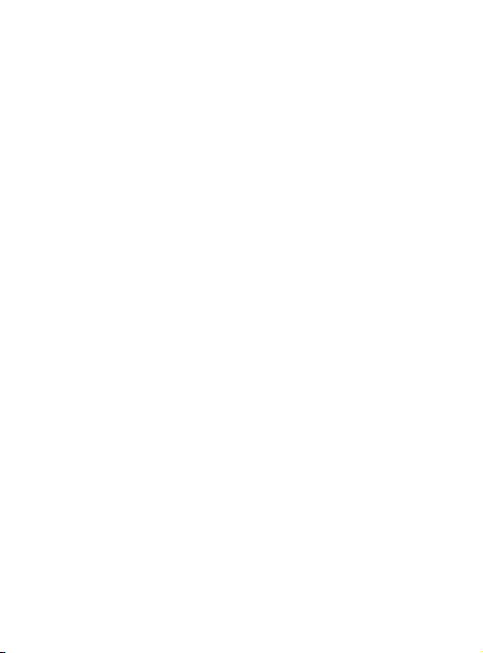
11
•
อย่าถอดชิ้นส่วนหรือทำให้
แบตเตอรี่ลัดวงจร
•
รักษาความสะอาดของหน้า
สัมผัสแบตเตอรี่
•
เปลี่ยนแบตเตอรี่ก้อนใหม่
ทันที เมื่อประสิทธิภาพการ
ใช้งานลดต่ำลงจนถึงระดับที่
ไม่อาจใช้งานต่อได้
แบตเตอรี่นี้สามารถชาร์จ
ใหม่ได้หลายร้อยครั้งจนกว่า
จะต้องเปลี่ยนก้อนใหม่
•
ชาร์จแบตเตอรี่ใหม่อีกครั้ง
หากไม่ได้ใช้เป็นเวลานาน
เพื่อเพิ่มเวลาการใช้งาน
•
อย่าให้เครื่องชาร์จแบตเตอรี่
โดนแสงแดดโดยตรง หรือ
ใช้ในสภาพที่มีความ
ชื้นสูง เช่น ในห้องน้ำ
•
อย่าวางแบตเตอรี่ทิ้ง
ไว้ในสภาพอากาศที่ร้อน
หรือเย็นเพราะประสิทธิภาพ
ของแบตเตอรี่อาจด้อยลง
•
หากมีการใส่แบตเตอรี่
ชนิดที่ไม่ถูกต้อง อาจทำให้
เกิดการระเบิดได้
•
ควรปฏิบัติตามคำแนะนำ
ของผู้ผลิตในการทิ้ง
แบตเตอรี่ที่ใช้แล้ว โปรด
รีไซเคิลเมื่อเป็นไปได้
ห้ามทิ้งในถังขยะครัวเรือน
•
หากคุณต้องเปลี่ยนแบตเตอรี่
โปรดนำไปที่จุดบริการหรือ
ตัวแทนจำหน่ายที่ได้รับการ
แต่งตั้งจาก LG Electronics
ที่ใกล้ที่สุดเพื่อขอความช่วย
เหลือ
•
ถอดปลั๊กอุปกรณ์ชาร์จออก
จากเต้าเสียบทุกครั้งหลังจาก
แบตเตอรี่โทรศัพท์เต็มแล้ว
เพื่อลดการใช้พลังงานสิ้น
เปลืองของอุปกรณ์ชาร์จ
•
อายุการใช้งานแบตเตอรี่จะ
ขึ้นอยู่กับการกำหนดค่า
เครือข่าย, การตั้งค่าผลิต
ภัณฑ์, รูปแบบการใช้,
แบตเตอรี่ และสภาพ
แวดล้อม
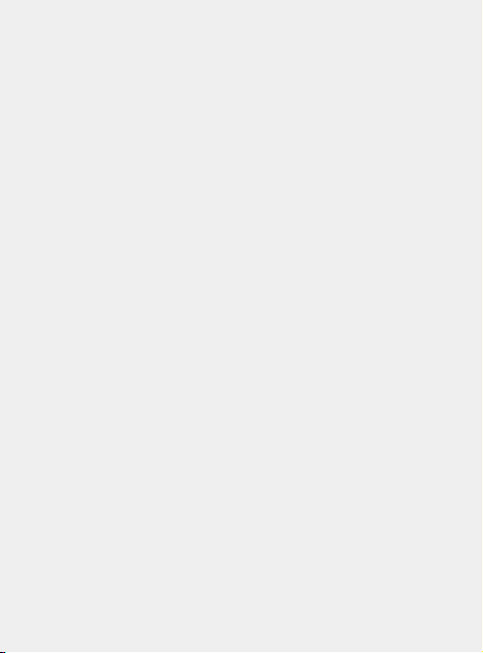
ข้อความประกาศสำคัญ
โปรดตรวจสอบเพื่อดูว่าปัญหา
ที่คุณในโทรศัพท์ของคุณมีการ
อธิบายไว้ในส่วนนี้หรือไม่ ก่อน
ที่จะโทรศัพท์ไปขอรับการ
บริการหรือติดต่อตัวแทนฝ่าย
บริการ
1. หน่วยความจำ
โทรศัพท์
เมื่อพื้นที่ว่างในหน่วยความจำ
โทรศัพท์น้อยกว่า 10% โทร
ศัพท์จะไม่สามารถรับข้อความ
ใหม่ได้ คุณต้องตรวจสอบ
หน่วยความจำโทรศัพท์ และ
ลบข้อมูลบางอย่าง เช่น
แอปพลิเคชันหรือข้อความเพื่อ
เพิ่มพื้นที่ว่างในหน่วยความจำ
การจัดการแอปพลิเคชัน
1. บนหน้าจอหลัก แตะแท็บ
แอปพลิเคชัน และเลือก
ตั้งค่า > แอปพลิเคชัน >
จัดการแอปพลิเคชัน
2. เมื่อแอปพลิเคชันทั้งหมด
ปรากฏขึ้น ให้เลื่อนและ
เลือกแอปพลิเคชันที่คุณ
ต้องการยกเลิกการติดตั้ง
3. แตะ ยกเลิกการติดตั้ง
และแตะ ตกลง เพื่อยกเลิก
12
2. การยืดอายุแบตเตอรี่
คุณสามารถยืดอายุแบตเตอรี่
ระหว่างการชาร์จแต่ละครั้งได้
โดยการปิดคุณสมบัติที่คุณไม่
ต้องการให้ทำงานอย่างต่อ
เนื่องในแบ็คกราวด์ คุณยัง
สามารถตรวจสอบวิธีการใช้ไฟ
แบตเตอรี่ของแอปพลิเคชัน
และทรัพยากรระบบได้
การยืดอายุแบตเตอรี่
- ปิดการสื่อสารทางสัญญาณ
วิทยุที่คุณไม่ใช้ หากคุณ
ไม่ใช้ Wi-Fi, บลูทูธ หรือ
GPS ให้ใช้แอพพลิคเชันตั้ง
ค่าเพื่อปิด
- ลดความสว่างหน้าจอและตั้ง
ค่าเวลาปิดหน้าจอให้สั้นลง
- หากคุณไม่ต้องการ ให้ปิด
การซิงค์อัตโนมัติของ
Google Mail, ปฏิทิน, รายชื่อ
และแอปพลิเคชันอื่นๆ
- แอปพลิเคชันที่คุณดาวน์
โหลดอาจลดอายุแบตเตอรี่
คุณอาจต้องการยกเลิกการ
ติดตั้งแอปพลิเคชันและ
ข้อมูลและการตั้งค่าจาก
โทรศัพท์
การติดตั้งแอปพลิเคชันที่
คุณต้องการ
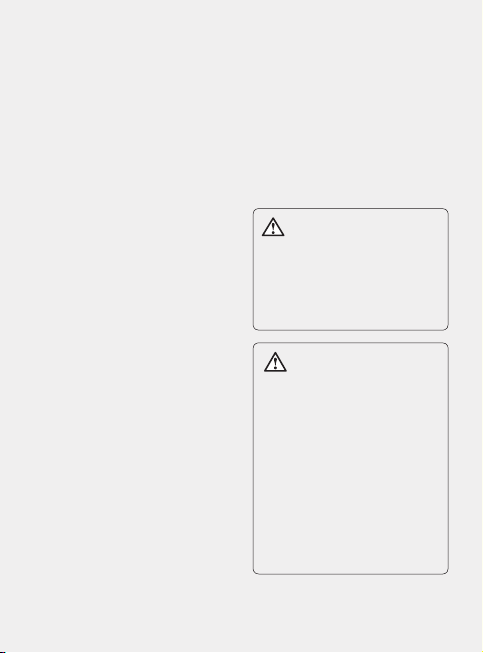
13
การตรวจสอบระดับประจุ
แบตเตอรี่
1. บนหน้าจอหลัก แตะแท็บ
แอปพลิเคชัน
และเลือก ตั้งค่า>
เกี่ยวกับโทรศัพท์>
สถานะ
2. สถานะแบตเตอรี่ (กำลัง
ชาร์จ, กำลังคายประจุ)
และระดับ (เปอร์เซ็นต์เมื่อ
เทียบกับชาร์จเต็ม) จะ
แสดงที่ด้านบนของหน้าจอ
การตรวจสอบและควบ
คุมการใช้แบตเตอรี่
1. บนหน้าจอหลัก แตะแท็บ
แอปพลิเคชัน และเลือก
ตั้งค่า> เกี่ยวกับโทรศัพท์>
การใช้แบตเตอรี่
2. ด้านบนของหน้าจอจะ
แสดงเวลาที่ใช้แบตเตอรี่
ระยะเวลาจากการเชื่อมต่อ
กับแหล่งไฟฟ้าครั้งสุดท้าย
หรือเชื่อมต่อกลับแหล่ง
ไฟฟ้าหรือไม่ ระยะเวลา
ที่คุณใช้งานไฟฟ้าจาก
แบตเตอรี่ หน้าจอจะแสดง
รายการแอปพลิเคชันหรือ
บริการที่ใช้ไฟฟ้าจาก
แบตเตอรี่จากมากไปน้อย
3. การติดตั้ง OS
โอเพ่นซอร์ส
หากคุณติดตั้ง OS โอเพ่นซอร์ส
ในโทรศัพท์ของคุณ และไม่ใช้
OS จากผู้ผลิต อาจทำให้โทร
ศัพท์ของคุณทำงานผิด
ปกติได้
คำเตือน:
หากคุณติดตั้งและใช้ OS
อื่นนอกเหนือจากของผู้ผลิต
โทรศัพท์ของคุณจะไม่ได้รับ
ความคุ้มครองตามการรับประ
กันอีกต่อไป
คำเตือน: เพื่อความ
ปลอดภัยให้ดาวน์โหลดแอพ
พลิเคชันเฉพาะจากแหล่งที่
เชื่อถือได้เช่น Android
Market เท่านั้นหากแอพพลิ
เคชันที่ติดตั้งอย่างไม่ถูกต้อง
อาจทำงานไม่ปกติหรือเกิด
ข้อผิดพลาดร้ายแรงคุณอาจ
ต้องยกเลิกการติดตั้งแอพ
พลิเคชันและข้อมูลและการ
ตั้งค่าจากโทรศัพท์
์
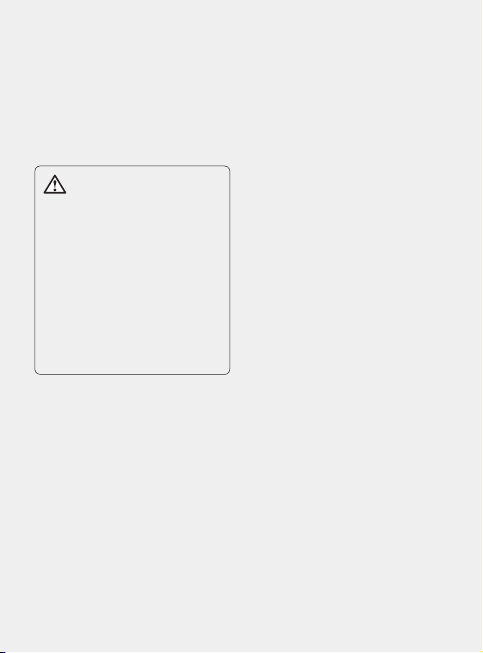
ข้อความประกาศสำคัญ
4. การใช้แบบปลดล็อค
ตั้งค่าแบบปลดล็อคเพื่อป้อง
กันโทรศัพท์ เปิดชุดหน้าจอที่
แนะนำคุณในการวาดแบบปลด
ล็อคหน้าจอ
คำเตือน:
โปรดระวังเมื่อใช้ล็อคแบบ
สิ่งสำคัญคือคุณต้องจำแบบ
ปลดล็อคที่คุณตั้งไว้ได้ คุณจะ
ไม่สามารถเข้าใช้โทรศัพท์ของ
คุณได้หากคุณใช้แบบไม่ถูกต้อง
5 ครั้ง หลังจากพยายามปลด
ล็อคแบบครบ 5 ครั้ง
คุณสามารถแตะตัวเลือกลืมแบบ
และใช้ข้อมูลแอคเคาท์ Google
เพื่อปลดล็อคโทรศัพท์ได้
หากคุณไม่มีแอคเคาท์ Google
หรือคุณไม่สามารถสร้าง
แอคเคาท์ Google ในโทรศัพท์
หรือคุณลืม คุณสามารถใช้
Hard Reset
5. การใช้โหมดปลอดภัย
และ Hard Reset
การใช้โหมดปลอดภัย
*
การแก้ไขจากสถานะผิดปกติ
ของโทรศัพท
14
์
1. ปิดโทรศัพท์และรีบูต
ขณะที่โทรศัพท์กำลัง
เริ่มทำงาน ให้กดปุ่มหน้า
หลักค้างไว้ระหว่างแสดง
ล็อก Android
โทรศัพท์จะบูตไปจนถึง
หน้าจอหลัก และแสดง
"โหมดปลอดภัย" ในมุมล่าง
ซ้าย
2. เลือก ตั้งค่า > แอพพลิ
เคชัน > จัดการแอพ
พลิเคชัน และเลือก
แอปพลิเคชัน แล้วเลือก
ไอคอน ยกเลิกการติดตั้ง
3. หลังจากยกเลิกการติดตั้ง
แอปพลิเคชัน ให้ปิดและ
รีบูตโทรศัพท์
* การใช้ Hard Reset
(รีเซ็ตค่าจากโรงงาน)
หากไม่สามารถแก้ไขสู่สภาพ
เดิมได้ ให้ใช้ Hard Reset
เพื่อตั้งค่าเริ่มต้นของโทรศัพท์
เมื่อโทรศัพท์เปิดและ
แสดงหน้าจอล็อค ให้กดปุ่ม
เพิ่มระดับเสียง + หน้าหลัก
+ ค้นหาค้างไว้ (ห้าวินาที)
เมื่อหน้าจอป๊อปอัปปรากฏขึ้น
ให้เลือก ตกลง เพื่อรีเซ็ต
โทรศัพท์ โปรดทราบว่า
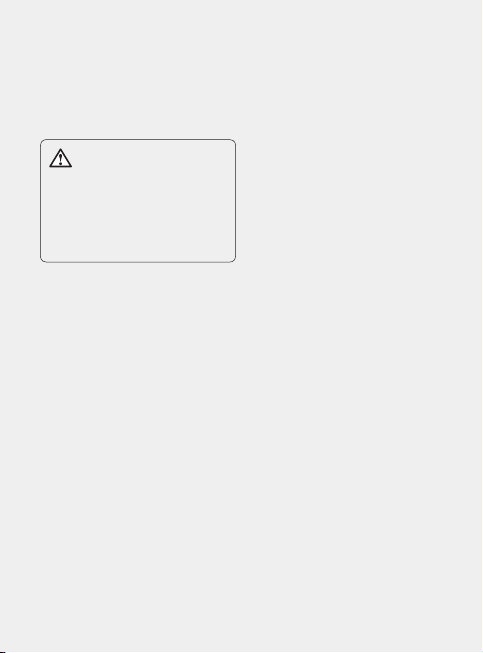
15
หลังจาก Hard Reset ข้อมูล
ทั้งหมดและแอพ
พลิคเชันในโทรศัพท์จะถูกลบ
และไม่สามารถย้อนกลับได้
คำเตือน!
หากคุณทำการ Hard Reset
แอปพลิเคชันและข้อมูลของ
ผู้ใช้ทั้งหมดจะถูกลบ โปรด
อย่าลืมสำรองข้อมูลสำคัญ
ไว้ก่อนทำการ Hard Reset
6. การเชื่อมต่อกับ
เครือข่าย Wi-Fi
ในการใช้ Wi-Fi ในโทรศัพท์
คุณสามารถเข้าใช้จุดเชื่อมต่อ
ไร้สาย หรือ “Hotspot” ได้
จุดเชื่อมต่อบางจุดเป็นแบบ
เปิดและคุณเชื่อมต่อได้ทันที
จุดอื่นๆ เป็นแบบซ่อนหรือใช้
คุณสมบัติระบบป้องกัน
คุณต้องกำหนด
ค่าโทรศัพท์เพื่อให้สามารถ
เชื่อมต่อได้
ปิด Wi-Fi เมื่อคุณไม่ได้ใช้
เพื่อยืดอายุแบตเตอรี่
การเปิด Wi-Fi
และเชื่อมต่อเครือข่าย
Wi-Fi
1. บนหน้าจอหลัก แตะแท็บ
แอปพลิเคชัน และเลือก
ตั้งค่า > การควบคุม
ไร้สาย > ตั้งค่า Wi-Fi
2. แตะ Wi-Fi เพื่อเปิด และ
เริ่มสแกนหากเครือข่าย
Wi-Fi
- รายการเครือข่าย Wi-Fi
ที่มีอยู่จะปรากฏขึ้น เครือ
ข่ายที่มีการป้องกันจะระบุ
ด้วยไอคอนแม่กุญแจ
3. แตะที่เครือข่ายเพื่อเชื่อมต่อ
- หากเครือข่ายเป็นแบบเปิด
คุณจะได้รับแจ้งให้ยืนยัน
ว่าคุณต้องการเชื่อมต่อกับ
เครือข่ายโดยการแตะ
เชื่อมต่อ
- หากเครือข่ายมีการป้องกัน
คุณจะได้รับแจ้งให้ป้อน
รหัสผ่านหรือรหัสเฉพาะ
อื่นๆ
(ติดต่อผู้ดูแลระบบเครือ
ข่ายสำหรับรายละเอียด)
4. แถบสถานะจะแสดง
ไอคอนที่ระบุสถานะ Wi-Fi
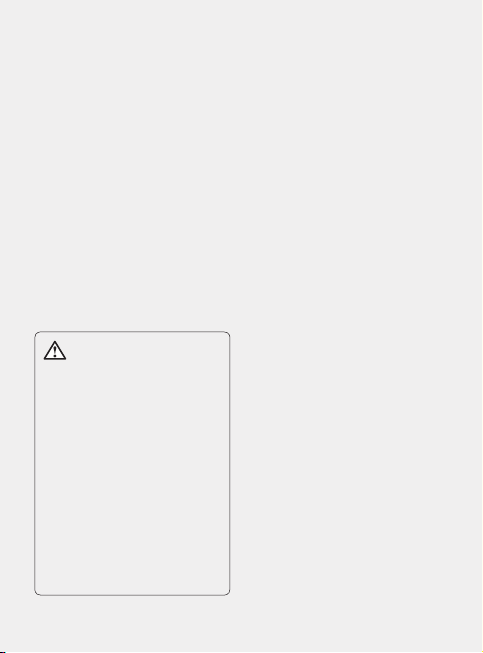
ข้อความประกาศสำคัญ
7. การใช้การ์ด microSD
รูปภาพ, ไฟล์เพลง และวิดีโอ
สามารถบันทึกในหน่วยความ
จำภายนอกเท่านั้น
ก่อนการใช้กล้องในตัว
คุณต้องใส่การ์ดหน่วยความจำ
micro SD ในโทรศัพท์ก่อน
หากไม่ได้ใส่การ์ดหน่วย
ความจำ คุณจะไม่สามารถ
บันทึกภาพและวิดีโอที่ถ่ายได้
หมายเหตุ: แอปพลิเคชันสา
มารถบันทึกในหน่วยความจำ
ภายในของโทรศัพท์เท่านั้น
คำเตือน!
อย่าใส่หรือถอดการ์ดหน่วย
ความจำเมื่อโทรศัพท์ของคุณ
เปิดอยู่ มิเช่นนั้น อาจทำให้
การ์ด หน่วยความจำและโทร
ศัพท์ของ คุณเสียหายได้ และ
ข้อมูลที่จัด เก็บในการ์ดหน่วย
ความจำอาจ เสียหายในการ
ถอดการ์ดหน่วยในการถอด
การ์ดความจำอย่างปลอดภัย
โปรดเลือก แอปพลิเคชัน >
ตั้งค่า > การ์ด SD
และพื้นที่
จัดเก็บของโทรศัพท์>
ยกเลิกเชื่อมต่อการ์ด SD
16
8. การเปิดและการ
สลับแอปพลิเคชัน
มัลติทาสกิ้งเป็นเรื่องง่ายใน
Android เนื่องจากแอพพลิ
เคชันที่เปิดจะทำงานแม้ว่า
คุณจะเปิดแอปพลิเคชันอื่น
โดยไม่จำเป็นต้องปิดแอพพลิ
เคชันก่อนเปิดแอปพลิเคชันอื่น
การใช้และสลับ
ระหว่างแอปพลิเคชันที่เปิด
Android จะจัดการแต่ละ
แอปพลิเคชัน การหยุด
และเริ่มต้นตามที่ต้องการ
เพื่อให้แอพพลิคเชันที่ไม่ได้
ทำงานไม่ใช้ทรัพยากรโดยไม่
จำเป็น
การหยุดแอปพลิเคชัน
ที่คุณใช้
1. บนหน้าจอหลัก แตะแท็บ
แอปพลิเคชัน และเลือก
ตั้งค่า > แอปพลิเคชัน >
จัดการแอปพลิเคชัน
2. เลื่อนไปยังแอปพลิเคชันที่
ต้องการและแตะ
บังคับหยุดเพื่อหยุดใช้งาน
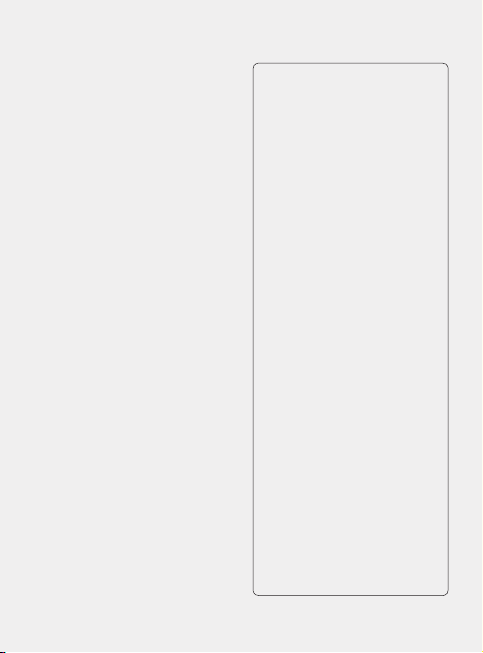
17
9.
การเชื่อมต่อโทรศัพท์
กับคอมพิวเตอร์ผ่าน
USB
หมายเหตุ: การตั้งค่า LG
PC Suite ในคอมพิวเตอร์
ของคุณ
ในการซิงโครไนซ์โทรศัพท์
ผ่านสาย USB กับคอมพิวเตอร์
ของคุณ คุณจะต้องติดตั้ง
โปรแกรม LG PC Suite
ในคอมพิวเตอร์ของคุณ
คุณสามารถดาวน์โหลดโปร
แกรมนี้ได้จากเว็บไซต์ LG
(http://www.lg.com) ไปที่
เว็บไซต์ LG สำหรับข้อมูลเพิ่ม
เติมเกี่ยวกับการติดตั้งและใช้
โปรแกรม
LG PC SUITE
ให้คุณเชื่อมต่อโทรศัพท์มือ
ถือกับคอมพิวเตอร์โดยใช้
สายการสื่อสารข้อมูล USB
เพื่อให้คุณสามารถใช้ฟังก์
ชันของโทรศัพท์มือถือบน
คอมพิวเตอร์ของคุณได้้
ฟังก์ชันหลักของ LG PC
Suite IV
- สร้าง แก้ไข และลบข้อมูล
ในโทรศัพท์ได้โดยสะดวก
- ซิงโครไนซ์ข้อมูลจากคอม
พิวเตอร์และโทรศัพท์
(รายชื่อ, ปฏิทิน/งาน)
- ถ่ายโอนไฟล์มัลติมีเดีย
(ภาพถ่าย, วิดีโอ, เพลง)
ได้สะดวกเพียงลากแล้ว
วางระหว่างคอมพิวเตอร์
และโทรศัพท์์์
- ถ่ายโอนข้อความจากโทร
ศัพท์ไปยังคอมพิวเตอร์์
- ใช้โทรศัพท์เป็นโมเด็ม
- อัปเดตซอฟต์แวร์โดยไม่
สูญเสียข้อมูล
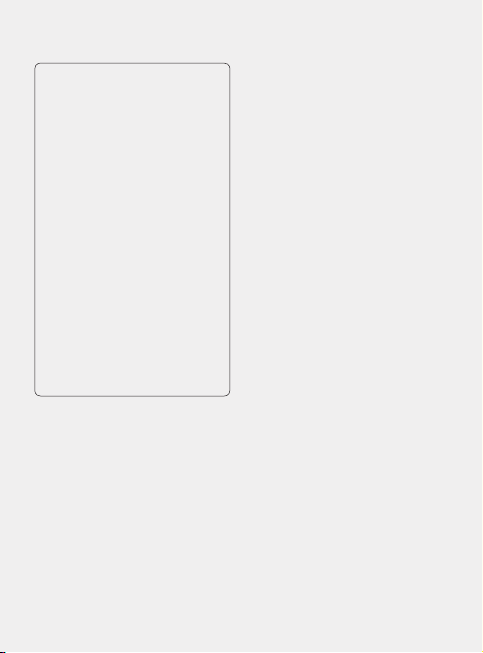
ข้อความประกาศสำคัญ
รายการที่ไม่รองรับ :
- เชื่อมต่อ PC Connection
ผ่านบลูทูธ
- LG Air Sync (Web Sync,
R-Click)
- OSP (On Screen
Phone)
- To-do in Calendar
- Memo
- E-mail
- Java Application
คู่มือสำหรับ PC Suite IV
อยู่ในเมนู Help หลังจาก
ติดตั้ง PC Suite IV.
ในการโอนไฟล์โดยใช้
อุปกรณ์ USB:
1. ติดตั้งการ์ดหน่วยความจำ
microSD ในโทรศัพท์
(อาจติดตั้งไว้ในโทรศัพท์
ของคุณแล้ว)
18
2. ก่อนเชื่อมต่อสายข้อมูล
USB ให้ตรวจสอบว่าเปิด
ใช้โหมด
ที่เก็บข้อมูลเท่านั้น
ในโทรศัพท์ของคุณแล้ว
(ในเมนูแอปพลิเคชัน
ให้เลือก ตั้งค่า > การ์ด
SD และพื้นที่จัดเก็บของ
โทรศัพท์ แล้วเลือกช่อง
ที่เก็บข้อมูลเท่านั้น)
3. ใช้สาย USB ที่มาพร้อมกับ
โทรศัพท์เพื่อเชื่อมต่อกับ
พอร์ต USB ที่คอมพิวเตอร์
คุณจะได้รับการแจ้งว่า
เชื่อมต่อ USB แล้ว
4. เปิดแถบการแจ้ง และแตะ
เชื่อมต่อ USB แล้ว
5. แตะ เชื่อมต่อ เพื่อยืนยัน
ว่าคุณต้องการถ่ายโอน
ไฟล์ระหว่างการ์ด microSD
ของโทรศัพท์และ
คอมพิวเตอร์
เมื่อโทรศัพท์เชื่อมต่อ
เป็นที่เก็บข้อมูล USB คุณจะ
ได้รับการแจ้ง การ์ด
microSD ของโทรศัพท์จะ
เชื่อมต่อเป็นไดร์ฟใน
คอมพิวเตอร์ คุณสามารถ
คัดลอกไฟล์ระห่วางการ์ด
microSD ได้
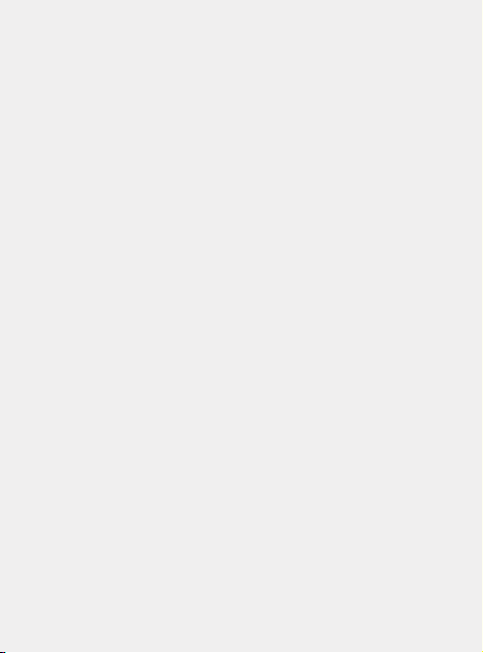
19
เคล็ดลับ!
ในการใช้การ์ด microSD
ในโทรศัพท์อีกครั้ง
คุณต้องเปิดแถบการแจ้ง
และแตะ "ปิดที่เก็บข้อมูล
USB"
ระหว่างเวลานี้ คุณจะไม่
สามารถเข้าใช้การ์ด microSD
จากโทรศัพท์ คุณ
จึงไม่สามารถใช้แอปพลิเคชัน
ที่ใช้การ์ด microSD เช่น กล้อง
คลังภาพ และเพลง
ในการเลิกการเชื่อมต่อโทร
ศัพท์กับคอมพิวเตอร์ ให้ทำ
ตามคำแนะนำในคอมพิวเตอร์
เพื่อยกเลิกการเชื่อมต่อการ์ด
microSD และเลิกเชื่อมต่อ
อุปกรณ์ USB อย่างถูกต้อง
เพื่อหลีกเลี่ยงการสูญเสีย
ข้อมูลในการ์ด
1. ยกเลิกการเชื่อมต่อการ์ด
microSD ในคอมพิวเตอร์
2. เปิดแถบการแจ้ง และแตะ
ปิดที่เก็บข้อมูล USB
3. แตะ ปิด ในกล่องโต้ตอบที่
เปิดขึ้น
10. หน้าจอปลดล็อคเมื่อ
ใช้การเชื่อมต่อข้อมูล
หน้าจอจะดับลงหากไม่ได้แตะ
เป็นระยะเวลาหนึ่งเมื่อใช้การ
เชื่อมต่อข้อมูล ในการเปิดหน้า
จอ LCD ให้แตะที่หน้าจอ
11. เมื่อหน้าจอค้าง
หากโทรศัพท์ไม่ตอบสนอง
การป้อนข้อมูลของผู้ใช้ หรือ
หน้าจอค้าง:ถอดแบตเตอรี่
ออก ใส่เข้าไปใหม่อีกครั้ง
และเปิดโทรศัพท์
หากวิธีการนี้ไม่ได้ผล
โปรดติดต่อศูนย์บริการ
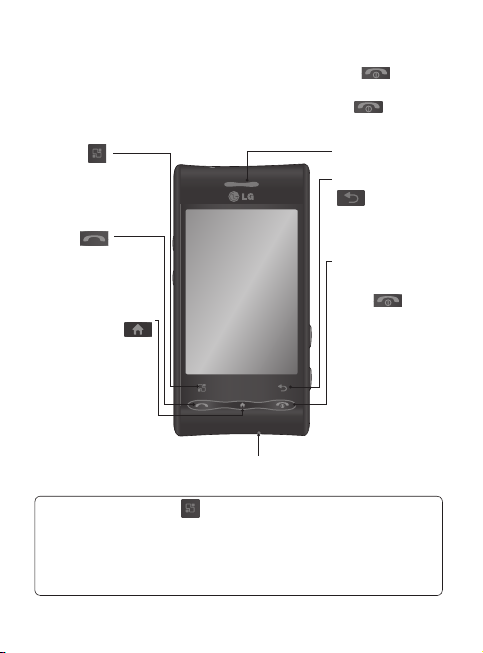
เริ่มทำความรู้จักกับโทรศัพท์ของคุณ
หากต้องการเปิดโทรศัพท์ ให้กดปุ่ม เปิด/ปิดเครื่อง ค้างไว้
3 วินาที
หากต้องการปิดโทรศัพท์ ให้กดปุ่ม เปิด/ปิดเครื่อง ค้างไว้ 3
วินาที แล้วแตะ ปิดเครื่อง
ปุ่มเมนู
- เปิดเมนูแอพพลิ
เคชันและตรวจ
สอบตัวเลือกที่มี
ปุ่มส่ง
- เพื่อโทรออก
และรับสาย
เรียกเข้า
ปุ่มหน้าหลัก
- กลับไปยัง
หน้าจอหลัก
ไมโครโฟน
เคล็ดลับ: แตะปุ่ม เมนู เมื่อคุณแตะแอปพลิเคชันเพื่อตรวจ
สอบว่ามีตัวเลือกอะไรบ้าง
เคล็ดลับ: หากโทรศัพท์ของคุณเกิดข้อผิดพลาดขึ้นจากการใช้งาน
หรือคุณไม่สามารถเปิดเครื่องได้ ให้ถอดแบตเตอรี่ ติดตั้งเข้าไปใหม่
และเปิดเครื่องหลังจากผ่านไป 5 วินาที
20
หูฟัง
ปุ่มย้อนกลับ
- กลับไปยังหน้า
จอก่อนหน้า
ปุ่มวางสาย/
เปิดปิดเครื่อง /
ล็อค
- วางสายหรือ
ปฏิเสธสาย
เรียกเข้า
- เปิดหรือปิด
เครื่องโดยกด
ปุ่มนี้ค้างไว้
- ปิดหน้าจอ
และล็อค
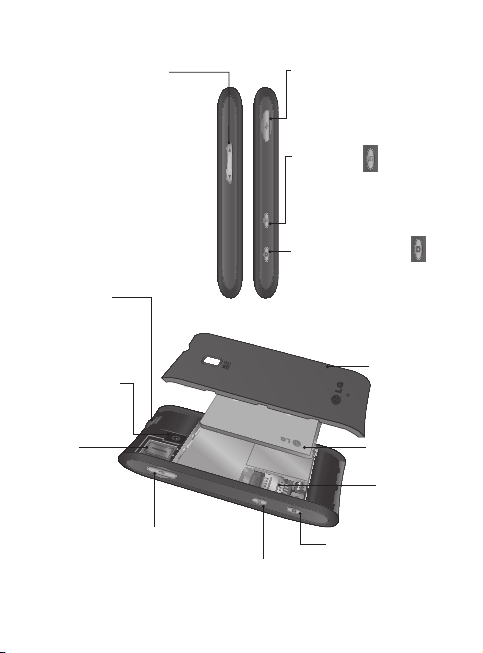
21
ปุ่มปรับระดับเสียง
- ในหน้าจอหลัก: ควบคุม
ระดับเสียงกริ่ง
- ระหว่างการใช้สาย: ควบ
คุมระดับเสียงหูฟัง
- ขณะเล่นแทร็ค: ควบคุม
ระดับเสียงต่อ
เนื่อง
ช่องเสียบ
หูฟังสเตอริโอ
ช่องเสียบอุปกรณ์
ชาร์จ, ช่องเสียบสาย
เคเบิล micro USB
ปุ่มค้นหา
- ค้นหาเว็บและเนื้อ
หาในโทรศัพท์
ปุ่มกล้องถ่ายรูป
- ไปที่เมนูกล้องถ่ายรูป
โดยกดปุ่มค้างไว้
เลนส์กล้อง
ช่อง
เสียบการ์ด
ความจำ
Micro SD
ช่องเสียบอุปกรณ์ชาร์จ,
ช่องเสียบสายเคเบิล
micro USB
ฝาครอบ
ด้านหลัง
แบตเตอรี่
ช่องเสียบ
ซิมการ์ด
ปุ่มกล้องถ่ายรูป
ปุ่มค้นหา
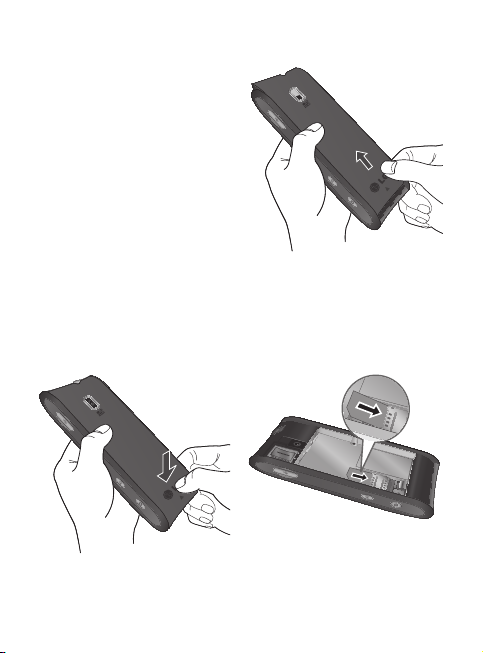
เริ่มทำความรู้จักกับโทรศัพท์ของคุณ
การใส่ซิมการ์ดและ
แบตเตอรี่
ก่อนที่จะเริ่มสำรวจโทรศัพท์
เครื่องใหม่ของคุณ
คุณจะต้องตั้งค่าโทรศัพท์
ในการใส่ซิมการ์ดและ
แบตเตอรี่:
1 หันด้านหลังของโทรศัพท์
เข้าหาคุณ ถอดฝาครอบ
ด้านหลัง ในการถอด
ฝาครอบด้านหลัง
กดนิ้วหัวแม่มือที่ด้าน
ข้างของฝาครอบ
ด้านหลังให้แน่น และเลื่อน
ฝาครอบด้านล่างเลนส์
กล้อง
22
2 ใส่ซิมการ์ดเข้าไปในช่องใส่
ซิมการ์ด โปรดตรวจสอบ
ให้แน่ใจว่าหน้าสัมผัสสี
ทองของการ์ดคว่ำลง
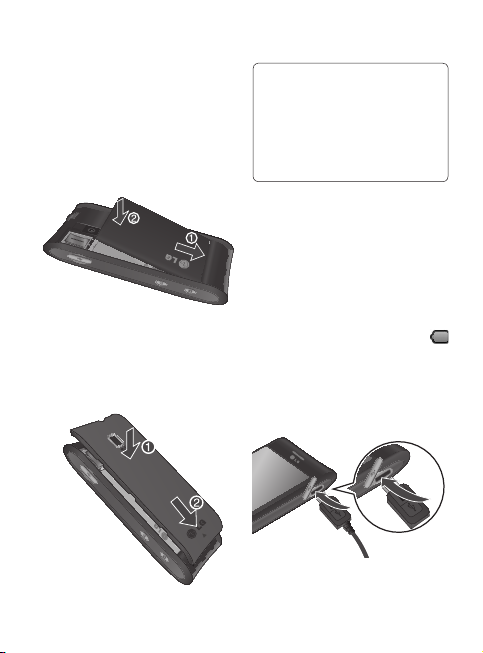
23
3 ใส่แบตเตอรี่ให้เข้าที่โดย
วางหน้าสัมผัสสีทองบน
โทรศัพท์ให้เป็นแนวเดียว
กับแบตเตอรี่ แล้วค่อยๆ
กดแบตเตอรี่จนกว่าแบต
เตอรี่จะแน่นเข้าที่
4 ปิดฝาครอบด้านหลังและ
เลื่อนลงให้เข้าที่จนกว่าจะ
ได้ยินเสียงคลิกของตัวล็อค
หมายเหตุ! หากโทรศัพท์
ของคุณไม่ได้เชื่อมต่อกับ
เครือข่ายเมื่อคุณใส่ซิมการ์ด
และเปิดเครื่อง โปรดติดต่อผู้
ให้บริการเพื่อขอรับราย
ละเอียดชื่อจุดเชื่อมต่อ
การชาร์จโทรศัพท์
เลื่อนฝาปิดช่องเสียบอุปกรณ์
ชาร์จที่ด้านข้างของโทรศัพท์
GT540 เสียบอุปกรณ์ชาร์จ
และเสียบปลั๊กไฟเข้ากับเต้า
เสียบไฟ คุณต้องชาร์จโทร
ศัพท์ GT540 จนกว่าจะเห็น
หมายเหตุ: แบตเตอรี่ต้อง
ชาร์จจนเต็มเมื่อเริ่มต้นใช้งาน
เพื่อยืดอายุการใช้งานของ
แบตเตอรี่
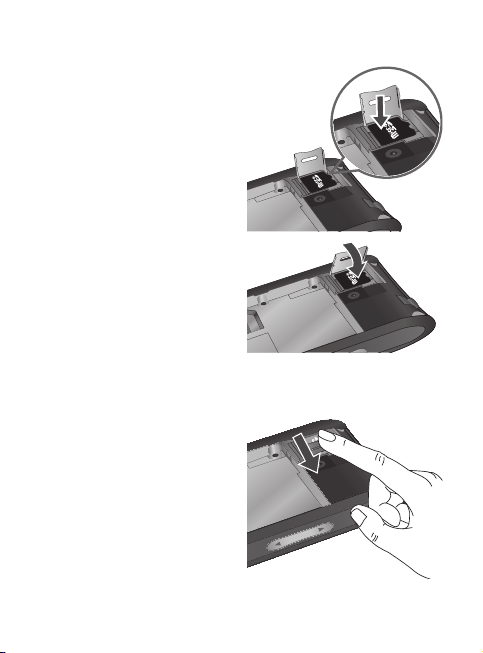
เริ่มทำความรู้จักกับโทรศัพท์ของคุณ
หมายเหตุ: โทรศัพท์ GT540
มีเสาอากาศภายใน โปรดใช้
ความระมัดระวังเพื่อไม่ให้ขูด
ขีดหรือสร้างความเสียหายแก่
บริเวณด้านหลังของโทรศัพท์
เนื่องจากจะทำให้สูญเสียประ
สิทธิภาพในการทำงาน
การติดตั้งการ์ดหน่วย
ความจำ
ในการจัดเก็บไฟล์มัลติมีเดีย
เพิ่มเติม เช่น ภาพที่ถ่ายโดย
ใช้กล้องถ่ายรูปในตัว คุณต้อง
ใส่การ์ดหน่วยความจำใน
โทรศัพท์
ในการใส่การ์ดหน่วยความจำ:
1 ปิดโทรศัพท์ก่อนใส่หรือ
ถอดการ์ดหน่วยความจำ
ถอดฝาครอบด้านหลัง
2 เปิดฝาปิดช่องเสียบและ
ใส่การ์ดหน่วยความจำใน
ช่องเสียบ โปรดตรวจสอบ
ให้แน่ใจว่าหน้าสัมผัส
สีทองคว่ำลง
24
3 ปิดฝาปิดช่องเสียบ
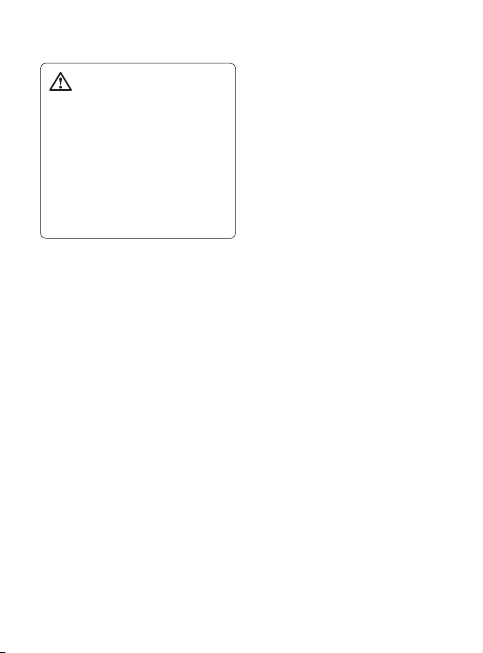
25
คำเตือน!
อย่าใส่หรือถอดการ์ดหน่วย
ความจำเมื่อโทรศัพท์ของคุณ
เปิดอยู่ มิเช่นนั้น อาจทำให้
การ์ดหน่วยความจำและโทร
ศัพท์ของคุณเสียหายได้ และ
ข้อมูลที่จัดเก็บในการ์ดหน่วย
ความจำอาจเสียหาย
การฟอร์แมตการ์ด
หน่วยความจำ
การ์ดหน่วยความจำของ
คุณอาจฟอร์แมตแล้ว หาก
ยังไม่ได้ฟอร์แมต คุณต้อง
ฟอร์แมตการ์ดหน่วยความจำ
ก่อนจึงจะสามารถใช้งาน
การ์ดได้
หมายเหตุ: ไฟล์ทั้งหมดใน
การ์ดจะถูกลบออกเมื่อคุณ
ฟอร์แมตการ์ด
1 บนหน้าจอหลัก แตะแท็บ
แอปพลิเคชัน เพื่อเปิด
เมนูแอปพลิเคชัน
2 เลื่อนแล้วแตะที่ ตั้งค่า
3 เลื่อนไปและแตะที่ การ์ด
SD และพื้นที่จัดเก็บของ
โทรศัพท์ > ยกเลิกการ
เชื่อมต่อการ์ด SD
4 แตะ ฟอร์แม็ต การ์ด SD
5 แตะที่ ฟอร์แม็ต การ์ด
SD แล้วยืนยันการเลือก
ของคุณ
6 หากคุณตั้งค่าล็อคแบบให้
ป้อนข้อมูลล็อคแบบ
และเลือก ฟอร์แมต
การ์ดจะได้รับการฟอร์แมต
และพร้อมสำหรับการใช้
งาน
หมายเหตุ: หากมีข้อมูลอยู่
ในการ์ดหน่วยความจำของคุณ
โครงสร้างโฟลเดอร์อาจจะ
แตกต่างไปจากเดิมภายหลัง
การฟอร์แมต เนื่องจากไฟล์
ทั้งหมดถูกลบออก
เคล็ดลับ!
หากเชื่อมต่อการ์ดหน่วย
ความจำแล้ว คุณสามารถ
ฟอร์แมตได้โดยมีขั้นตอน
ดังนี้
แตะแอปพลิเคชัน>ตั้งค่า>
การ์ด SD และพื้นที่จัดเก็บของ
โทรศัพท์>ฟอร์แม็ต การ์ด SD
แล้วเลือกยกเลิกการเชื่อมต่อ
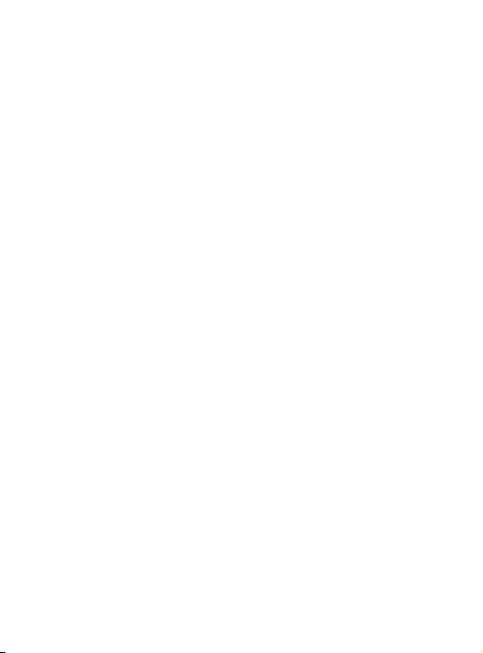
หน้าจอหลักของคุณ
เคล็ดลับสำหรับหน้า
จอสัมผัส
•
ในการเลือกรายการ ให้แตะ
ที่กลางไอคอน
•
ไม่ต้องออกแรงกดมาก
หน้าจอสัมผัสไวต่อการ
สัมผัสที่เบาและแน่นอน
•
ใช้ปลายนิ้วในการสัมผัส
ที่ตัวเลือกที่ต้องการ ระวัง
อย่าแตะโดนปุ่มอื่นๆ
Touch calibration
การปรับเทียบหน้าจอของ
เครื่องทำได้โดยแตะกึ่งกลาง
ของกากบาทตามตำแหน่งที่
ปรากฏบนหน้าจอ วิธีนี้ทำให้
มั่นใจว่าเมื่อคุณแตะบนหน้าจอ
รายการที่แตะจะทำงาน
หากโทรศัพท์ของคุณ
ตอบสนองต่อการแตะบนหน้า
จอไม่ถูกต้อง ทำตามขั้นตอน
ต่อไปนี้เพื่อปรับเทียบอีกครั้ง
1. แตะ แอปพลิเคชัน >
ตั้งค่า > เสียงและการ
แสดง เลื่อนไปที่
การตั้งค่าสัมผัส
26
2. แตะ Touch calibration
3. หลังจากปรับเทียบเสร็จ
เรียบร้อยแล้ว ให้เลือกระหว่าง:
ตรวจสอบการปรับเทียบ
และ บันทึกโดยไม่ตรวจสอบ
แล้วทำดำเนินการปรับ
เทียบให้เสร็จเรียบร้อย
ล็อคและปลดล็อคหน้าจอ
เมื่อไม่มีการใช้งานโทรศัพท์
GT540
เครื่องจะกลับไปล็อคหน้าจอ
หากคุณไม่ใช้โทรศัพท์ชั่วขณะ
หน้าจอหลักหรือหน้าจออื่นที่
คุณกำลังดูจะเปลี่ยนเป็นหน้า
จอล็อค จากนั้น หน้าจอจะมืด
ลงเพื่อประหยัดแบตเตอรี่
ในการทำให้โทรศัพท์ของคุณ
ใช้งานได้ ให้กดปุ่ม ส่ง,
โฮม หรือ เปิดปิดเครื่อง
หน้าจอล็อคจะปรากฏ แตะที่
ไอคอนล็อคและลากนิ้วไปทาง
ขวาเพื่อปลดล็อคหน้าจอหลัก
หน้าจอสุดท้ายที่คุณใช้จะเปิด
ขึ้น
และปฏิบัติตามคำแนะนำ
บนหน้าจอ
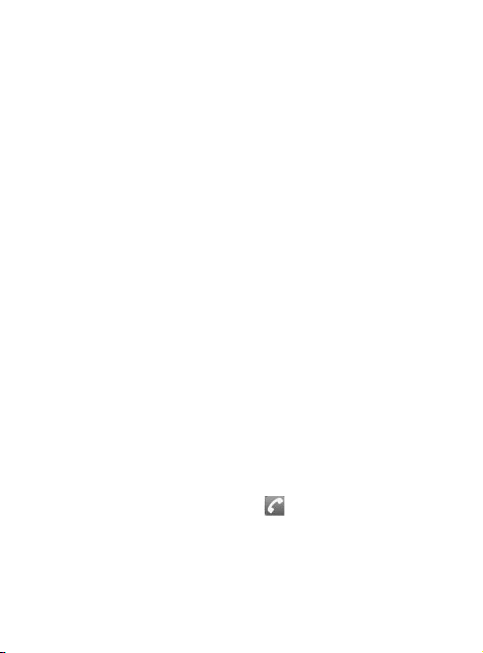
หมายเหตุ: หากมีโปรแกรม
กำลังเปิดใช้งานอยู่ในขณะที่
คุณตั้งค่าแบบการล็อค โปร
แกรมเหล่านั้นอาจจะยังคงทำ
งานอยู่ในโหมดล็อค
ขอแนะนำให้ปิดโปรแกรมทั้ง
หมดก่อนจะเริ่มใช้งานโหมด
ล็อค เพื่อป้องกันการเกิดค่าใช้
จ่ายที่ไม่จำเป็น
(เช่น การโทรเข้า/ออก, การ
เข้าใช้เว็บ
และการสื่อสารข้อมูล)
เคล็ดลับ: การตั้งค่าแบบ
ปลดล็อค
คุณสามารถวาดแบบปลดล็อค
ของคุณได้โดยการเชื่อมต่อสี่
จุดหรือมากกว่าหากคุณตั้งค่า
แบบไว้ หน้าจอของโทรศัพท์
คุณจะถูกล็อคในการปลดล็อค
โทรศัพท์ ให้วาดแบบตามที่
คุณตั้งไว้บนหน้าจอ
การใช้หน้าจอหลัก
เพียงเลื่อนนิ้วไปทางซ้ายหรือ
ขวาเพื่อดู นอกจากนี้ คุณ
สามารถปรับแต่งพาเนลด้วย
Widget ซึ่งเป็นปุ่มลัดไปยัง
แอปพลิเคชันและโฟลเดอร์ที่
ใช้บ่อย
หมายเหตุ: ภาพหน้าจอ
บางภาพอาจแตกต่างกันตาม
ผู้ให้บริการ
เลือกหน้าจอหลักเริ่มต้น
ของคุณ
เมนูสำหรับผู้ใช้แบ่งเป็นหน้า
จอหลัก 2 ประเภท:
LG Home และ Android
Home
คุณสามารถตั้งค่าหน้าจอ
หลักที่ใช้บ่อยเป็นค่าเริ่มต้น
หากคุณต้องการเปลี่ยน
การตั้งค่าหน้าหลัก ให้เลือก
ตัวเลือกหน้าจอหลัก
จากเมนูแอปพลิเคชัน
•
ในหน้าจอหลัก LG คุณ
สามารถดูปุ่มด่วนได้ที่ด้าน
ล่างหน้าจอปุ่มด่วนจะทำ
ให้สามารถเข้าใช้งาน
ฟังก์ชันที่ใช้บ่อยได้อย่าง
ง่ายดายด้วยการกดเพียง
ปุ่มเดียว
แตะที่ไอคอน โทรศัพท์
เพื่อ แสดงปุ่มหมาย
เลข แบบสัมผัสสำหรับ
ใช้โทรออก
27
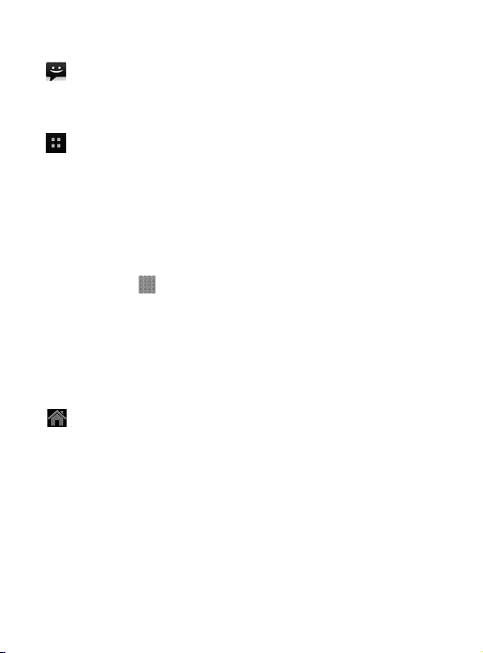
หน้าจอหลักของคุณ
แตะที่ไอคอน ข้อความ
เพื่อเข้าใช้เมนู ข้อความ
คุณสามารถสร้าง ข้อ
ความใหม่ได้ที่นี่
แตะแท็บ แอปพลิเคชัน
ด้านล่างหน้าจอ
คุณสามารถดูแอพพลิ
เคชันที่ติดตั้งทั้งหมดได้
แตะเพื่อเลื่อนดูแอพ
พลิเคชันของคุณ
• ในหน้าจอ หน้าหลัก
Android ให้แตะไอคอน
แอปพลิเคชัน
เพื่อเปิดเมนูแอปพลิเคชัน
เปิดเมนูแอปพลิเคชัน
เพียงแตะและเลื่อนหน้าจอ
ขึ้นหรือ ลงเพื่อเลื่อนดูแอพ
พลิเคชัน เมื่อคุณเปิดและดู
เมนูแอปพลิเคชันคุณสา
มารถแตะไอคอนหน้าหลัก
เพื่อกลับไปที่หน้าจอ
หลักได้
เคล็ดลับ!
แอปพลิเคชันที่มีประโยชน์ต่างๆ
มีอยู่แล้วในการ์ด microSD
ที่อยู่ในเครื่อง
ในการเปิดแอปพลิเคชันที่ต้องการ
เพียงแตะที่ไอคอนจากรายการแอ
ปพลิเคชัน
28
หมายเหตุ:
ดไว้ล่วงหน้าอาจแตกต่างกันตาม
ซอฟต์แวร์ของโทรศัพท์หรือผู้ให้บ
ริการของคุณ
แอปพลิเคชันที่โหล
การเพิ่ม Widget
ในหน้าจอหลักของคุณ
คุณสามารถปรับแต่งหน้าจอ
หลักของคุณโดยเพิ่มปุ่มลัด
Widget หรือโฟลเดอร์ เพื่อ
ให้ใช้โทรศัพท์ได้สะดวกยิ่งขึ้น
ให้เพิ่ม Widget ที่ใช้บ่อยใน
หน้าจอหลัก
หมายเหตุ: LG Home และ
Android Home มีฟังก์ชันนี้
ในการเพิ่มไอคอนที่ต้องการใน
หน้าจอหลักของคุณ:
1 ในหน้าจอหลัก แตะปุ่ม
เมนู และเปิดแท็บ ตัวเลือก
แล้วเลือก เพิ่ม
2 ในเมนู เพิ่มในหน้าหลัก
แตะที่ประเภทรายการที่คุณ
ต้องการเพิ่ม
3 เช่น เลือก โฟลเดอร์
จากรายการแล้วแตะ
4 เลือก รายชื่อที่มีหมาย
เลขโทรศัพท์
จากรายการแล้วแตะ
